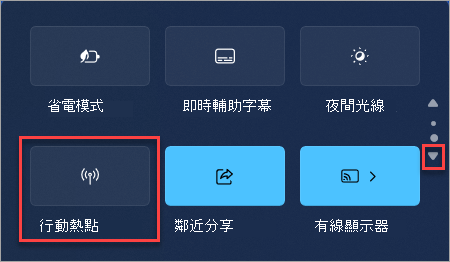使用您的 Windows 裝置做為行動熱點
套用到
透過Wi-Fi與其他裝置共用因特網連線,將您的Windows裝置變成行動熱點。 您可以共用 Wi-Fi、乙太網路或行動數據連線。 如果您的裝置有行動數據連線且您共用,它將會使用您行動數據方案中的數據。
在 [設定] 中開啟行動熱點
-
在 Windows 裝置上的 [設定] 應用程式 中,選取 [網络 & 因特網 > 熱點]。
-
若要分享我的因特網連線,請選擇您要共用的因特網連線。
-
若要 分享,請透過 Wi-Fi 或藍牙選擇您要分享連線 的方法。 Wi-Fi 通常較快,且為預設值。
-
(選用) 展開 [ 內容 ] 區段,然後選取 [編輯 ] 並輸入新的網路名稱、密碼和網络頻帶。 選取 [儲存]。
-
開啟頁面頂端的 [行動熱點 ] 切換開關。
附註: 如果您的裝置有行動數據,您可以遠端開啟行動熱點。 若要允許 Windows 計算機開啟行動熱點,這兩個裝置都必須有藍牙且已配對。
-
若要在另一個裝置上連線,請移至該裝置上的 Wi-Fi 設定、尋找您的網路名稱、選取它、輸入密碼或掃描 QR 代碼,然後連線。
使用快速設定開啟行動熱點
-
選取任務欄中的 快速設定叢集 ,然後找出 [行動熱點 ] 快速控件目。 您可能需要選取 [ 下一頁 ] 箭號,才能移至快速控件目的第二頁來執行此動作。
-
選取 [ 行動熱點 ] 快速控件目可將熱點切換為開啟和關閉。 它會以預設屬性或上次在 [設定] 中使用的任何專案為開頭。
-
開啟時,快速控件目會顯示連線到您行動熱點的裝置數目。
-
若要在另一個裝置上連線,請移至該裝置上的 Wi-Fi 設定、尋找您的網路名稱、選取它、輸入密碼或掃描 QR 代碼,然後連線。
-
若要檢視或管理網路密碼等設定,或如果您尚未設定行動熱點且需要這麼做,請以滑鼠右鍵按兩下 (或長按 [ 行動熱點 ] 快速控件目上的) ,然後選取 [ 移至設定]。
透過Wi-Fi與其他裝置共用因特網連線,將您的Windows裝置變成行動熱點。 您可以共用 Wi-Fi、乙太網路或行動數據連線。 如果您的裝置有行動數據連線且您共用,它將會使用您行動數據方案中的數據。
-
選取 [開始],然後選取 [ 設定 ] > [網络 & 因特網 > 行動熱點]。
-
針對 [從下列來源共用我的網際網路連線],選擇您想要分享的網際網路連線。
-
如有需要,請選取 [編輯 > 輸入新的網络名稱和密碼 > 儲存]。
-
開啟 [與其他裝置共用我的網際網路連線]。
-
若要在其他裝置上進行連線,可移到該裝置上的 Wi-Fi 設定,尋找您的網路名稱,選取它並輸入密碼,然後連線。